Ingen videofil anses vara komplett utan att en ljudkälla medföljer den. Ibland blir det dock viktigt att ta bort hela ljudet eller en del av det från vissa videofilmer och sedan behålla ljudet medan du ersätter en del av videon. Vad gör man då? Om du inte vill installera några tredjepartsverktyg men ändå gör jobbet föreslår jag att du använder det Windows Filmskapare.
Windows Movie Maker levereras förinstallerat med Windows och erbjuder en mängd olika alternativ för att redigera videor som att ta bort ljudspåret.
Extrahera ljud från video med Windows Movie Maker
Först ladda ner Windows Live Essentials Suite om du inte har den installerad på ditt system. Windows Movie Maker kommer som en del av denna svit.
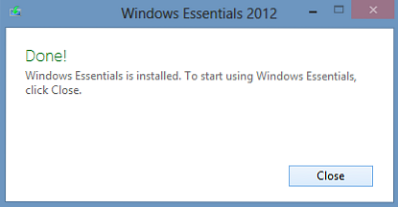
Efter nedladdning och installation av den öppnar du 'Movie Maker' genom att skriva termen i charmsfältet för Windows-sökning. Leta efter alternativet "Lägg till videor och foton" under "Hem" -menyn. Välj alternativ och bläddra till platsen för videofilen du vill ta bort ljudkällan från.
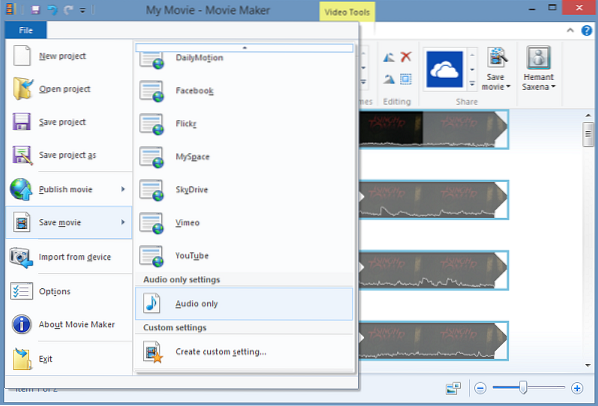
Klicka sedan på "Arkiv" -menyn, välj alternativet "Välj film" och bläddra nedåt i den intilliggande rutan tills du hittar alternativet "Endast ljud".
Klicka på alternativet för att extrahera ljudet från videofilen och välj ett lämpligt namn för ljudfilen. Som standard sparas din ljudfil i MP4 / AAC-format. Vissa andra format stöds också. Du kan välja önskat format som anses vara standard och kompatibelt med de flesta enheter från rullgardinsmenyn. Det finns dock inget stöd för FLV-filer!

När du har valt namn och format, låt programmet extrahera ljudet. Det kan ta sekunder eller minuter, beroende på längden på filen. En förloppsindikator visar konverteringsförloppet.
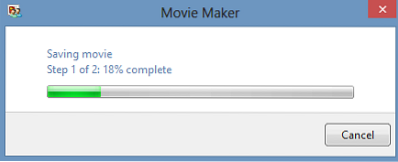
Senare, när processen är klar, visas ett alternativ som ber dig spela musik eller öppna mappplatsen och flytta filen till önskad plats på din datorskärm.

Det är allt!
Läs även Redigera videor i Windows Live Movie Maker.

 Phenquestions
Phenquestions


